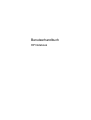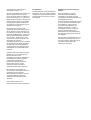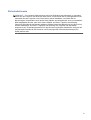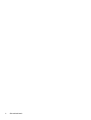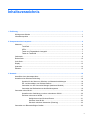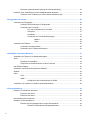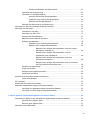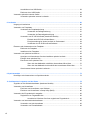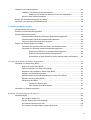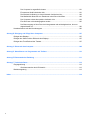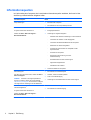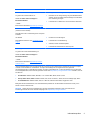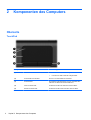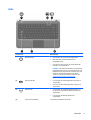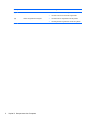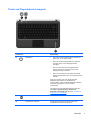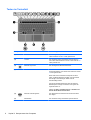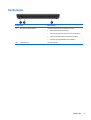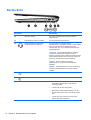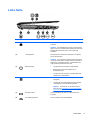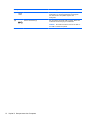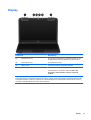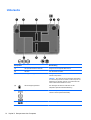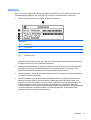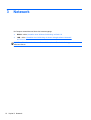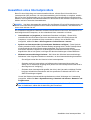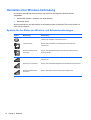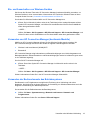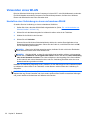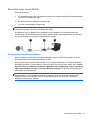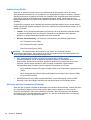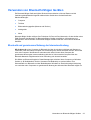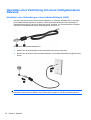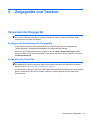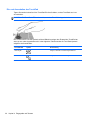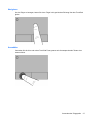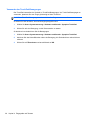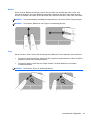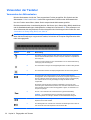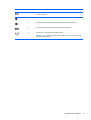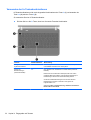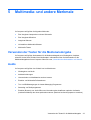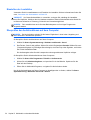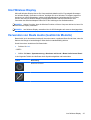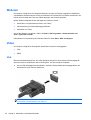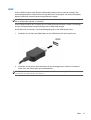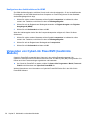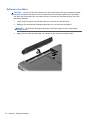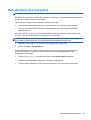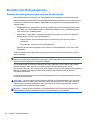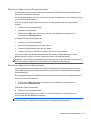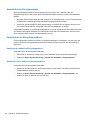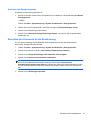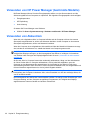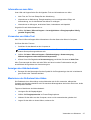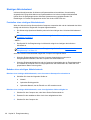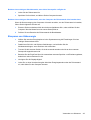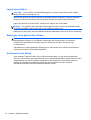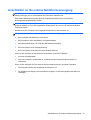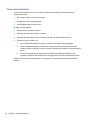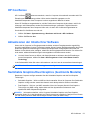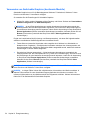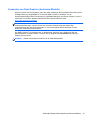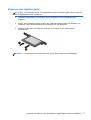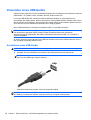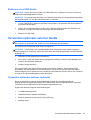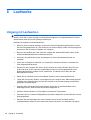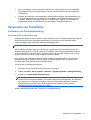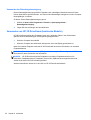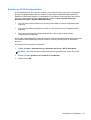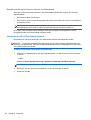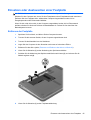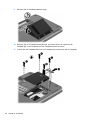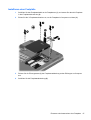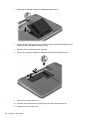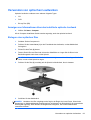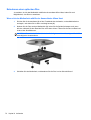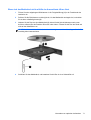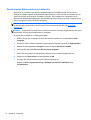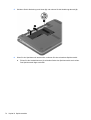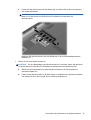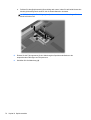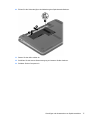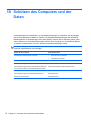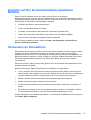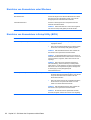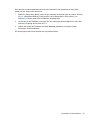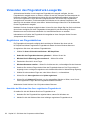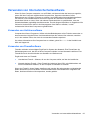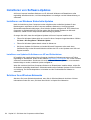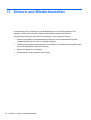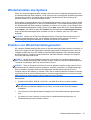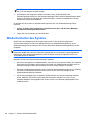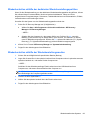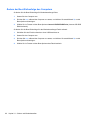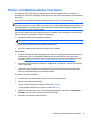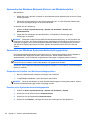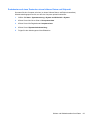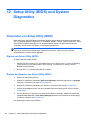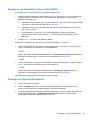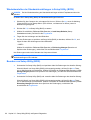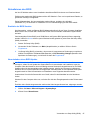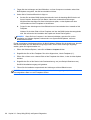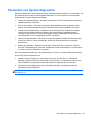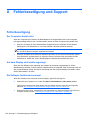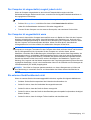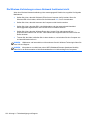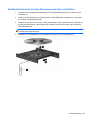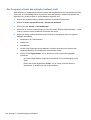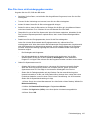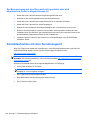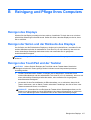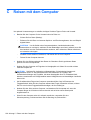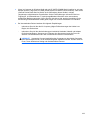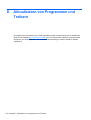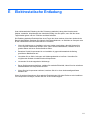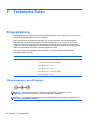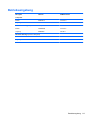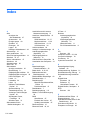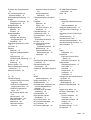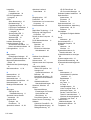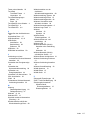HP Pavilion dm4-3100 Entertainment Notebook PC series Benutzerhandbuch
- Kategorie
- Notizbücher
- Typ
- Benutzerhandbuch
Dieses Handbuch eignet sich auch für

Benutzerhandbuch
HP Notebook

© Copyright 2012 Hewlett-Packard
Development Company, L.P.
Bluetooth ist eine Marke ihres Inhabers und
wird von Hewlett-Packard Company in
Lizenz verwendet. AMD ist eine Marke von
Advanced Micro Devices, Inc. Intel ist eine
Marke der Intel Corporation in den USA und
anderen Ländern. Microsoft und Windows
sind eingetragene Marken der Microsoft
Corporation in den USA. Das SD Logo ist
eine Marke ihres Inhabers.
HP haftet nicht für technische oder
redaktionelle Fehler oder Auslassungen in
diesem Dokument. Ferner übernimmt HP
keine Haftung für Schäden, die direkt oder
indirekt auf die Bereitstellung, Leistung und
Nutzung dieses Materials zurückzuführen
sind. HP haftet – ausgenommen für die
Verletzung des Lebens, des Körpers, der
Gesundheit oder nach dem
Produkthaftungsgesetz – nicht für Schäden,
die fahrlässig von HP, einem gesetzlichen
Vertreter oder einem Erfüllungsgehilfen
verursacht wurden. Die Haftung für grobe
Fahrlässigkeit und Vorsatz bleibt hiervon
unberührt.
Inhaltliche Änderungen dieses Dokuments
behalten wir uns ohne Ankündigung vor.
Die Informationen in dieser
Veröffentlichung werden ohne Gewähr für
ihre Richtigkeit zur Verfügung gestellt.
Insbesondere enthalten diese
Informationen keinerlei zugesicherte
Eigenschaften. Alle sich aus der
Verwendung dieser Informationen
ergebenden Risiken trägt der Benutzer.
Die Garantien für HP Produkte und
Services werden ausschließlich in der zum
Produkt bzw. Service gehörigen
Garantieerklärung beschrieben. Aus dem
vorliegenden Dokument sind keine
weiterreichenden Garantieansprüche
abzuleiten.
Erste Ausgabe: Februar 2012
Teilenummer des Dokuments: 681039-041
Produkthinweis
In diesem Handbuch werden die Merkmale
beschrieben, die auf den meisten Modellen
verfügbar sind. Einige der Merkmale stehen
möglicherweise nicht auf Ihrem Computer
zur Verfügung.
Bestimmungen zur Verwendung der
Software
Durch das Installieren, Kopieren,
Herunterladen oder anderweitige
Verwenden der auf diesem Computer
vorinstallierten Softwareprodukte erkennen
Sie die Bestimmungen des
HP Lizenzvertrags für Endbenutzer (EULA)
an. Wenn Sie diese Lizenzbestimmungen
nicht akzeptieren, müssen Sie das
unbenutzte Produkt (Hardware und
Software) innerhalb von 14 Tagen
zurückgeben und können als einzigen
Anspruch die Rückerstattung des
Kaufpreises fordern. Die Rückerstattung
unterliegt den entsprechenden Richtlinien
des Verkäufers.
Wenn Sie weitere Informationen bzw. eine
volle Erstattung des Kaufpreises für den
Computer wünschen, setzen Sie sich mit
Ihrer lokalen Verkaufsstelle (dem
Verkäufer) in Verbindung.

Sicherheitshinweis
VORSICHT! Um eventuelle Verbrennungen oder eine Überhitzung des Computers zu vermeiden,
stellen Sie den Computer nicht direkt auf Ihren Schoß, und blockieren Sie die Lüftungsschlitze nicht.
Verwenden Sie den Computer nur auf einer festen, ebenen Oberfläche. Vermeiden Sie die
Blockierung der Luftzirkulation durch andere feste Objekte, wie beispielsweise einen in unmittelbarer
Nähe aufgestellten Drucker, oder durch weiche Objekte, wie Kissen, Teppiche oder Kleidung.
Vermeiden Sie während des Betriebs außerdem direkten Kontakt des Netzteils mit der Haut und mit
weichen Oberflächen, wie Kissen, Teppichen oder Kleidung. Der Computer und das Netzteil
entsprechen den Temperaturgrenzwerten für dem Benutzer zugängliche Oberflächen, die durch den
internationalen Standard für die Sicherheit von Einrichtungen der Informationstechnologie (IEC
60950) definiert sind.
iii

iv Sicherheitshinweis

Inhaltsverzeichnis
1 Einführung ....................................................................................................................................................... 1
Wichtige erste Schritte ......................................................................................................................... 1
Informationsquellen .............................................................................................................................. 2
2 Komponenten des Computers ....................................................................................................................... 4
Oberseite .............................................................................................................................................. 4
TouchPad ............................................................................................................................ 4
LEDs .................................................................................................................................... 5
Tasten und Fingerabdruck-Lesegerät .................................................................................. 7
Tasten im Tastenfeld ........................................................................................................... 8
Vorderseite ........................................................................................................................................... 9
Rechte Seite ....................................................................................................................................... 10
Linke Seite .......................................................................................................................................... 11
Display ................................................................................................................................................ 13
Unterseite ........................................................................................................................................... 14
Etiketten ............................................................................................................................................. 15
3 Netzwerk ........................................................................................................................................................ 16
Auswählen eines Internetproviders .................................................................................................... 17
Herstellen einer Wireless-Verbindung ................................................................................................ 18
Symbole für den Status von Wireless- und Netzwerkverbindungen .................................. 18
Ein- und Ausschalten von Wireless-Geräten ..................................................................... 19
Verwenden von HP Connection Manager (bestimmte Modelle) ........................................ 19
Verwenden der Bedienelemente des Betriebssystems ..................................................... 19
Verwenden eines WLAN .................................................................................................................... 20
Herstellen einer Verbindung zu einem vorhandenen WLAN ............................................. 20
Einrichten eines neuen WLAN ........................................................................................... 21
Konfigurieren eines Wireless-Routers ............................................................... 21
Schützen Ihres WLAN ....................................................................................... 22
Wechseln zwischen Netzwerken (Roaming) ..................................................... 22
Verwenden von Bluetooth-fähigen Geräten ....................................................................................... 23
v

Bluetooth und gemeinsame Nutzung der Internetverbindung ........................................... 23
Herstellen einer Verbindung mit einem drahtgebundenen Netzwerk ................................................. 24
Herstellen einer Verbindung zu einem lokalen Netzwerk (LAN) ........................................ 24
4 Zeigegeräte und Tastatur ............................................................................................................................. 25
Verwenden der Zeigegeräte ............................................................................................................... 25
Festlegen der Einstellungen für Zeigegeräte ..................................................................... 25
Verwenden des TouchPad ................................................................................................ 25
Ein- und Ausschalten des TouchPad ................................................................ 26
Navigieren ......................................................................................................... 27
Auswählen ......................................................................................................... 27
Verwenden der TouchPad-Bewegungen .......................................................... 28
Bildlauf .............................................................................................. 29
Zoom ................................................................................................ 29
Verwenden der Tastatur ..................................................................................................................... 30
Verwenden der Aktionstasten ............................................................................................ 30
Verwenden der fn-Tastenkombinationen ........................................................................... 32
5 Multimedia- und andere Merkmale .............................................................................................................. 33
Verwenden der Tasten für die Medienwiedergabe ............................................................................. 33
Audio .................................................................................................................................................. 33
Einstellen der Lautstärke ................................................................................................... 34
Überprüfen der Audiofunktionen auf dem Computer ......................................................... 34
Intel Wireless Display ......................................................................................................................... 35
Verwenden von Beats Audio (bestimmte Modelle) ............................................................................ 35
Webcam ............................................................................................................................................. 36
Video .................................................................................................................................................. 36
VGA ................................................................................................................................... 36
HDMI .................................................................................................................................. 37
Konfigurieren der Audiofunktionen für HDMI .................................................... 38
Verwenden von CyberLink PowerDVD (bestimmte Modelle) ............................................................. 38
6 Energieverwaltung ........................................................................................................................................ 39
Einsetzen und Entfernen des Akkus .................................................................................................. 39
Einsetzen des Akkus ......................................................................................................... 39
Entfernen des Akkus .......................................................................................................... 40
Herunterfahren des Computers .......................................................................................................... 41
Einstellen der Energieoptionen .......................................................................................................... 42
Einleiten des Energiesparmodus und des Ruhezustands ................................................. 42
Einleiten und Beenden des Energiesparmodus ................................................ 43
vi

Einleiten und Beenden des Ruhezustands ....................................................... 43
Verwenden der Energieanzeige ........................................................................................ 44
Verwenden von Energiesparplänen ................................................................................... 44
Anzeigen des aktuellen Energiesparplans ........................................................ 44
Auswählen eines anderen Energiesparplans .................................................... 44
Anpassen des Energiesparplans ...................................................................... 45
Einrichten des Kennworts für die Reaktivierung ................................................................ 45
Verwenden von HP Power Manager (bestimmte Modelle) ................................................................ 46
Verwenden von Akkustrom ................................................................................................................ 46
Informationen zum Akku .................................................................................................... 47
Verwenden von Akku-Test ................................................................................................. 47
Anzeigen des Akkuladestands ........................................................................................... 47
Maximieren der Entladezeit des Akkus .............................................................................. 47
Niedriger Akkuladestand .................................................................................................... 48
Feststellen eines niedrigen Akkuladestands ..................................................... 48
Beheben eines niedrigen Akkuladestands ........................................................ 48
Beheben eines niedrigen Akkuladestands, wenn eine externe
Stromquelle vorhanden ist ................................................................ 48
Beheben eines niedrigen Akkuladestands, wenn ein
aufgeladener Akku verfügbar ist ....................................................... 48
Beheben eines niedrigen Akkuladestands, wenn keine
Stromquelle verfügbar ist .................................................................. 49
Beheben eines niedrigen Akkuladestands, wenn der Computer
den Ruhezustand nicht beenden kann ............................................. 49
Einsparen von Akkuenergie ............................................................................................... 49
Lagern eines Akkus ........................................................................................................... 50
Entsorgen eines gebrauchten Akkus ................................................................................. 50
Austauschen des Akkus .................................................................................................... 50
Anschließen an die externe Netzstromversorgung ............................................................................ 51
Testen eines Netzteils ....................................................................................................... 52
HP CoolSense .................................................................................................................................... 53
Aktualisieren der Inhalte Ihrer Software ............................................................................................. 53
Switchable Graphics/Dual Graphics (bestimmte Modelle) ................................................................. 53
Verwenden von Switchable Graphics (bestimmte Modelle) .............................................. 54
Verwenden von Dual Graphics (bestimmte Modelle) ........................................................ 55
7 Externe Speicher- und Erweiterungskarten und externe Geräte ............................................................. 56
Verwenden von Karten für den Steckplatz für digitale Medien (bestimmte Modelle) ......................... 56
Einsetzen einer digitalen Karte .......................................................................................... 56
Entfernen einer digitalen Karte .......................................................................................... 57
Verwenden eines USB-Geräts ........................................................................................................... 58
vii

Anschließen eines USB-Geräts ......................................................................................... 58
Entfernen eines USB-Geräts ............................................................................................. 59
Verwenden optionaler externer Geräte .............................................................................................. 59
Verwenden optionaler externer Laufwerke ........................................................................ 59
8 Laufwerke ...................................................................................................................................................... 60
Umgang mit Laufwerken .................................................................................................................... 60
Verwenden von Festplatten ................................................................................................................ 61
Verbessern der Festplattenleistung ................................................................................... 61
Verwenden der Defragmentierung .................................................................... 61
Verwenden der Datenträgerbereinigung ........................................................... 62
Verwenden von HP 3D DriveGuard (bestimmte Modelle) ................................................. 62
Ermitteln des HP 3D DriveGuard Status ........................................................... 63
Energieverwaltung bei einem Laufwerk im Parkzustand .................................. 64
Verwenden der HP 3D DriveGuard Software .................................................... 64
Einsetzen oder Austauschen einer Festplatte .................................................................................... 65
Entfernen der Festplatte .................................................................................................... 65
Installieren einer Festplatte ................................................................................................ 67
Verwenden von optischen Laufwerken .............................................................................................. 69
Anzeigen von Informationen über das installierte optische Laufwerk ................................ 69
Einlegen einer optischen Disc ........................................................................................... 69
Entnehmen einer optischen Disc ....................................................................................... 70
Wenn sich das Medienfach mithilfe der Auswurftaste öffnen lässt ................... 70
Wenn sich das Medienfach nicht mithilfe der Auswurftaste öffnen lässt ........... 71
Gemeinsames Nutzen optischer Laufwerke ...................................................................... 72
9 Speichermodule ............................................................................................................................................ 73
Hinzufügen oder Austauschen von Speichermodulen ....................................................................... 73
10 Schützen des Computers und der Daten .................................................................................................. 78
Zugreifen auf Ihre Sicherheitssoftware (bestimmte Modelle) ............................................................. 79
Verwenden von Kennwörtern ............................................................................................................. 79
Einrichten von Kennwörtern unter Windows ...................................................................... 80
Einrichten von Kennwörtern in Setup Utility (BIOS) ........................................................... 80
Verwenden des Fingerabdruck-Lesegeräts ....................................................................................... 82
Registrieren von Fingerabdrücken ..................................................................................... 82
Anmelden bei Windows über Ihren registrierten Fingerabdruck ....................... 82
Verwenden von Internetsicherheitssoftware ...................................................................................... 83
Verwenden von Antivirensoftware ..................................................................................... 83
Verwenden von Firewallsoftware ....................................................................................... 83
viii

Installieren von Software-Updates ..................................................................................................... 84
Installieren von Windows Sicherheits-Updates .................................................................. 84
Installieren von Updates für Software von HP und Drittanbietern ..................... 84
Schützen Ihres Wireless-Netzwerks .................................................................................. 84
Sichern Ihrer Softwareanwendungen und Daten ............................................................................... 85
Verwenden einer optionalen Diebstahlsicherung ............................................................................... 85
11 Sichern und Wiederherstellen ................................................................................................................... 86
Wiederherstellen des Systems ........................................................................................................... 87
Erstellen von Wiederherstellungsmedien ........................................................................................... 87
Wiederherstellen des Systems ........................................................................................................... 88
Wiederherstellen mithilfe der dedizierten Wiederherstellungspartition .............................. 89
Wiederherstellen mithilfe der Wiederherstellungsmedien .................................................. 89
Ändern der Boot-Reihenfolge des Computers ................................................................... 90
Sichern und Wiederherstellen Ihrer Daten ......................................................................................... 91
Verwenden des Windows Merkmals Sichern und Wiederherstellen ................................. 92
Verwenden von Windows Systemwiederherstellungspunkten .......................................... 92
Zeitpunkt zum Erstellen von Wiederherstellungspunkten ................................. 92
Erstellen eines Systemwiederherstellungspunkts ............................................. 92
Zurücksetzen auf einen Zustand zu einem früheren Datum und Zeitpunkt ...... 93
12 Setup Utility (BIOS) und System Diagnostics .......................................................................................... 94
Verwenden von Setup Utility (BIOS) .................................................................................................. 94
Starten von Setup Utility (BIOS) ........................................................................................ 94
Ändern der Sprache von Setup Utility (BIOS) .................................................................... 94
Navigieren und Auswählen in Setup Utility (BIOS) ............................................................ 95
Anzeigen von Systeminformationen .................................................................................. 95
Wiederherstellen der Standardeinstellungen in Setup Utility (BIOS) ................................. 96
Beenden von Setup Utility (BIOS) ..................................................................................... 96
Aktualisieren des BIOS ...................................................................................................... 97
Ermitteln der BIOS-Version ............................................................................... 97
Herunterladen eines BIOS-Update ................................................................... 97
Verwenden von System Diagnostics .................................................................................................. 99
Anhang A Fehlerbeseitigung und Support .................................................................................................. 100
Fehlerbeseitigung ............................................................................................................................. 100
Der Computer startet nicht ............................................................................................... 100
Auf dem Display wird nichts angezeigt ............................................................................ 100
Die Software funktioniert anormal .................................................................................... 100
Der Computer ist eingeschaltet, reagiert jedoch nicht ..................................................... 101
ix

Der Computer ist ungewöhnlich warm ............................................................................. 101
Ein externes Gerät funktioniert nicht ................................................................................ 101
Die Wireless-Verbindung zu einem Netzwerk funktioniert nicht ...................................... 102
Das Medienfach lässt sich zum Entnehmen einer Disc nicht öffnen ............................... 103
Der Computer erkennt das optische Laufwerk nicht ........................................................ 104
Eine Disc kann nicht wiedergegeben werden .................................................................. 105
Der Brennvorgang auf eine Disc wird nicht gestartet oder wird abgebrochen, bevor er
abgeschlossen ist ............................................................................................................ 106
Kontaktaufnahme mit dem Kundensupport ...................................................................................... 106
Anhang B Reinigung und Pflege Ihres Computers .................................................................................... 107
Reinigen des Displays ...................................................................................................................... 107
Reinigen der Seiten und der Rückseite des Displays ...................................................................... 107
Reinigen des TouchPad und der Tastatur ........................................................................................ 107
Anhang C Reisen mit dem Computer .......................................................................................................... 108
Anhang D Aktualisieren von Programmen und Treibern ........................................................................... 110
Anhang E Elektrostatische Entladung ......................................................................................................... 111
Anhang F Technische Daten ......................................................................................................................... 112
Eingangsleistung .............................................................................................................................. 112
Gleichstromstecker des HP Netzteils .............................................................................. 112
Betriebsumgebung ........................................................................................................................... 113
Index ................................................................................................................................................................. 114
x

1 Einführung
Dieses Handbuch enthält Informationen über die Komponenten Ihres Computers, wie beispielsweise
Anschlüsse und Buchsen. Sie finden in diesem Handbuch Beschreibungen von Multimedia- und
anderen Merkmalen. Darüber hinaus sind wichtige Sicherheitshinweise sowie Informationen zur
Sicherung und Wiederherstellung enthalten.
HINWEIS: Einige der in diesem Handbuch beschriebenen Merkmale stehen möglicherweise nicht
auf Ihrem Computer zur Verfügung.
Wichtige erste Schritte
Nach dem Einrichten und Registrieren des Computers müssen Sie die folgenden wichtigen Schritte
ausführen:
1. Richten Sie Ihr Netzwerk (LAN oder WLAN) ein. Weitere Informationen finden Sie unter
„Netzwerk“ auf Seite 16.
2. Aktualisieren Sie Ihre Antivirensoftware. Weitere Informationen finden Sie unter
„Schützen des
Computers und der Daten“ auf Seite 78.
3. Erstellen Sie Wiederherstellungs-Discs oder ein Wiederherstellungs-Flash-Laufwerk.
Anleitungen hierzu finden Sie unter
„Sichern und Wiederherstellen“ auf Seite 86.
4. Lernen Sie die Komponenten Ihres Computers kennen. Weitere Informationen finden Sie unter
„Komponenten des Computers“ auf Seite 4 und „Zeigegeräte und Tastatur“ auf Seite 25.
5. Entdecken Sie die Software, die bereits auf Ihrem Computer installiert ist, indem Sie Start > Alle
Programme wählen.
Wichtige erste Schritte 1

Informationsquellen
Im Lieferumfang des Computers sind verschiedene Informationsquellen enthalten, die Ihnen bei der
Ausführung unterschiedlicher Aufgaben helfen.
Informationsquelle Inhalt
Setup-Anleitungen
●
Einrichten des Computers
● Informationen zu den Computerkomponenten
Benutzerhandbuch
So greifen Sie auf das Handbuch zu:
Wählen Sie Start > Hilfe und Support >
Benutzerhandbücher.
●
Merkmale des Computers
● Energiesparfunktionen
● Anleitungen für folgende Aufgaben:
◦ Herstellen einer Wireless-Verbindung zu einem Netzwerk
◦
Verwenden der Tastatur und der Zeigegeräte
◦
Verwenden der Multimedia-Merkmale des Computers
◦
Maximieren der Akkunutzungsdauer
◦
Austauschen oder Aufrüsten der Festplatte und der
Speichermodule
◦
Schützen des Computers
◦ Durchführen einer Sicherung und einer
Wiederherstellung
◦
Kontaktaufnahme mit dem Kundensupport
◦
Allgemeine Pflegehinweise
◦ Aktualisieren der Software
●
Technische Daten des Computers
Hilfe und Support
Um Hilfe und Support aufzurufen, wählen Sie Start >
Hilfe und Support.
HINWEIS: Um länder- oder regionsspezifischen
Support zu erhalten, wählen Sie auf der Website
http://www.hp.com/support Ihr Land bzw. Ihre Region,
und folgen Sie den Anleitungen auf dem Bildschirm.
● Informationen zum Betriebssystem
●
Software, Treiber und BIOS-Updates
●
Tools zur Fehlerbeseitigung
● Anleitungen zur Kontaktaufnahme mit dem Kundensupport
Hinweise zu Zulassung, Sicherheit und
Umweltverträglichkeit
So greifen Sie auf das Handbuch zu:
Wählen Sie Start > Hilfe und Support >
Benutzerhandbücher.
●
Sicherheits- und Zulassungshinweise
● Informationen zur Akkuentsorgung
2 Kapitel 1 Einführung

Informationsquelle Inhalt
Handbuch für sicheres und angenehmes Arbeiten
So greifen Sie auf das Handbuch zu:
Wählen Sie Start > Hilfe und Support >
Benutzerhandbücher.
– ODER –
Besuchen Sie die Website
http://www.hp.com/ergo.
●
Sachgerechte Einrichtung des Arbeitsplatzes
● Richtlinien für die richtige Haltung und gesundheitsbewusstes
Arbeiten, die zu maximalem Komfort beitragen und das Risiko
einer Verletzung verringern
● Informationen zur elektrischen und mechanischen Sicherheit
Broschüre Worldwide Telephone Numbers
(Telefonnummern weltweit)
Diese Broschüre ist im Lieferumfang Ihres Computers
enthalten.
Telefonnummern des HP Kundensupports
HP Website
Diese Website finden Sie unter
http://www.hp.com/
support.
●
Hinweise zum Kundensupport
● Informationen zur Teilebestellung
●
Software, Treiber und BIOS-Updates
●
Informationen über Zubehör für den Computer
Herstellergarantie*
So greifen Sie auf die Garantieerklärung zu:
Wählen Sie Start > Hilfe und Support >
Benutzerhandbücher.
– ODER –
Besuchen Sie die Website
http://www.hp.com/go/
orderdocuments.
Informationen zur Garantie
*Die HP Herstellergarantie für Ihr Produkt finden Sie zusammen mit den elektronischen Handbüchern auf Ihrem Computer
und/oder auf der CD/DVD im Versandkarton. In einigen Ländern/Regionen ist möglicherweise eine gedruckte
HP Herstellergarantie im Versandkarton enthalten. In einigen Ländern/Regionen, in denen die Garantie nicht in gedruckter
Form bereitgestellt wird, können Sie eine gedruckte Version über
http://www.hp.com/go/orderdocuments anfordern, oder Sie
schreiben an:
●
Nordamerika: Hewlett-Packard, MS POD, 11311 Chinden Blvd, Boise, ID 83714, USA
● Europa, Naher Osten, Afrika: Hewlett-Packard, POD, Via G. Di Vittorio, 9, 20063, Cernusco s/Naviglio (MI), Italien
● Asien/Pazifikraum: Hewlett-Packard, POD, P.O. Box 200, Alexandra Post Office, Singapore 911507
Bitte geben Sie die Produktnummer, den Garantiezeitraum (befindet sich auf dem Etikett mit der Seriennummer), Ihren
Namen und Ihre Postanschrift an.
WICHTIG: Senden Sie Ihr HP Produkt NICHT an die oben aufgeführten Adressen zurück. Informationen zum
Produktsupport finden Sie auf der Produkt-Homepage unter
http://www.hp.com/go/contactHP.
Informationsquellen 3

2 Komponenten des Computers
Oberseite
TouchPad
Komponente Beschreibung
(1) TouchPad-LED
●
Leuchtet: Das TouchPad ist ausgeschaltet.
● Leuchtet nicht: Das TouchPad ist eingeschaltet.
(2) TouchPad-Ein-/Aus-Schalter Zum Ein- und Ausschalten des TouchPad.
(3) TouchPad-Feld Zum Bewegen des Mauszeigers und zum Auswählen bzw.
Aktivieren von Elementen auf dem Bildschirm.
(4) Linke TouchPad-Taste Funktioniert wie die linke Taste einer externen Maus.
(5) Rechte TouchPad-Taste Funktioniert wie die rechte Taste einer externen Maus.
4 Kapitel 2 Komponenten des Computers

LEDs
Komponente Beschreibung
(1)
Betriebsanzeige
●
Leuchtet weiß: Der Computer ist eingeschaltet.
● Blinkt weiß: Der Computer befindet sich im
Energiesparmodus.
●
Leuchtet nicht: Der Computer ist ausgeschaltet oder
befindet sich im Ruhezustand.
HINWEIS: Bei bestimmten Modellen ist das Merkmal
Intel® Rapid Start Technology werksseitig aktiviert. Mit
Rapid Start Technology kann der Computer nach einer
Phase der Inaktivität den Betrieb schnell wieder
aufnehmen. Weitere Informationen finden Sie unter
„Einleiten des Energiesparmodus und des
Ruhezustands“ auf Seite 42.
(2)
Stummschalt-LED ● Leuchtet gelb: Die Audioausgabe des Computers ist
ausgeschaltet.
●
Leuchtet nicht: Die Audioausgabe des Computers ist
eingeschaltet.
(3)
Wireless-LED
●
Leuchtet weiß: Ein integriertes Wireless-Gerät, z. B.
ein WLAN-Gerät und/oder ein Bluetooth® Gerät, ist
eingeschaltet.
●
Leuchtet gelb: Alle Wireless-Geräte sind
ausgeschaltet.
(4) LED für die Feststelltaste Leuchtet: Die Feststelltaste ist aktiviert.
Oberseite 5

Komponente Beschreibung
(5) TouchPad-LED
●
Leuchtet: Das TouchPad ist ausgeschaltet.
● Leuchtet nicht: Das TouchPad ist eingeschaltet.
(6) LED für Fingerabdruck-Lesegerät
●
Leuchtet weiß: Der Fingerabdruck wurde gelesen.
● Leuchtet gelb: Der Fingerabdruck wurde nicht gelesen.
6 Kapitel 2 Komponenten des Computers

Tasten und Fingerabdruck-Lesegerät
Komponente Beschreibung
(1)
Betriebstaste
●
Wenn der Computer ausgeschaltet ist, drücken Sie
diese Taste, um ihn einzuschalten.
● Wenn der Computer eingeschaltet ist, drücken Sie
kurz diese Taste, um den Energiesparmodus
einzuleiten.
● Wenn sich der Computer im Energiesparmodus
befindet, drücken Sie kurz diese Taste, um den
Energiesparmodus zu beenden.
●
Wenn sich der Computer im Ruhezustand befindet,
drücken Sie kurz diese Taste, um den Ruhezustand zu
beenden.
Wenn der Computer nicht mehr reagiert und keine
Möglichkeit mehr besteht, ihn über Windows®
herunterzufahren, halten Sie die Betriebstaste mindestens
5 Sekunden lang gedrückt, um den Computer
auszuschalten.
Informationen zu Ihren Energieeinstellungen finden Sie
unter Start > Systemsteuerung > System und
Sicherheit > Energieoptionen oder unter
„Einstellen der
Energieoptionen“ auf Seite 42.
(2)
Taste für Internetbrowser Zum Öffnen des Standard-Internetbrowsers.
(3) Fingerabdruck-Lesegerät Ermöglicht die Anmeldung bei Windows über einen
Fingerabdruck anstatt über ein Kennwort.
Oberseite 7

Tasten im Tastenfeld
Komponente Beschreibung
(1) esc-Taste Zum Anzeigen von Systeminformationen, wenn diese
Taste zusammen mit der fn-Taste gedrückt wird.
(2) fn-Taste Zum Ausführen häufig verwendeter Systemfunktionen,
wenn diese Taste zusammen mit der b-Taste oder der esc-
Taste gedrückt wird.
(3)
Windows Logo-Taste Zum Anzeigen des Windows Startmenüs.
(4) b-Taste Zum Aktivieren bzw. Deaktivieren von Beats Audio
(bestimmte Modelle), wenn diese Taste zusammen mit der
fn-Taste gedrückt wird.
Beats Audio ist ein besonderes Audioprofil, das einen
satten, regelbaren Bass-Sound bietet, ohne die Klarheit
des Klangs zu beeinträchtigen. Beats Audio ist
standardmäßig aktiviert.
Sie können die Basseinstellungen über das Windows
Betriebssystem anzeigen und ändern. Dazu gehen Sie
folgendermaßen vor:
Wählen Sie Start > Systemsteuerung > Hardware und
Sound > Beats Audio Control Panel.
(5)
Windows Anwendungstaste Zum Einblenden des Kontextmenüs für Elemente hinter
dem Zeiger.
(6) Aktionstasten Zum Ausführen häufig verwendeter Systemfunktionen.
8 Kapitel 2 Komponenten des Computers

Vorderseite
Komponente Beschreibung
(1) Steckplatz für digitale Medien Unterstützt digitale Karten der folgenden Formate:
●
Secure Digital-Speicherkarte (SD)
●
Secure Digital Extended Capacity-Speicherkarte (SDxC)
● Secure Digital High Capacity-Speicherkarte (SDHC)
●
Ultra High Speed MultiMediaCard (UHS/MMC)
(2) Lautsprecher (2) Zur Audioausgabe.
Vorderseite 9

Rechte Seite
Komponente Beschreibung
(1) Optisches Laufwerk Zum Lesen und Beschreiben (bestimmte Modelle)
optischer Discs.
(2) Auswurftaste für optisches Laufwerk Zum Auswerfen einer optischen Disc.
(3)
Audioausgangsbuchse (Kopfhörer)/
Audioeingangsbuchse (Mikrofon)
Zum Anschließen von optionalen Stereo-
Aktivlautsprechern, Kopfhörern, Ohrhörern, einem Headset
oder zum Verbinden mit dem Audioeingang eines
Fernsehgeräts. Auch zum Anschließen eines optionalen
Headset-Mikrofons.
VORSICHT! Um Gesundheitsschäden zu vermeiden,
verringern Sie unbedingt die Lautstärke, bevor Sie
Kopfhörer, Ohrhörer oder ein Headset verwenden. Weitere
Sicherheitshinweise finden Sie im Dokument Hinweise zu
Zulassung, Sicherheit und Umweltverträglichkeit.
HINWEIS: Wenn ein Gerät an der Buchse
angeschlossen ist, sind die Computerlautsprecher
deaktiviert.
HINWEIS: Die Mikrofonfunktion ist nur bei Verwendung
mit einem Kopfhörer/Mikrofon mit 4-poligem Stecker
verfügbar.
(4)
USB 2.0-Anschluss Zum Anschließen optionaler USB-Geräte.
(5)
Netzanschluss Zum Anschließen eines Netzteils.
(6) Akkuanzeige ● Leuchtet weiß: Der Computer ist an eine externe
Stromquelle angeschlossen, und der Akku ist
vollständig geladen.
● Leuchtet gelb: Ein Akku wird geladen.
●
Blinkt weiß: Der Akkuladestand beträgt 12 % oder
weniger (laden Sie den Akku so schnell wie möglich
auf).
●
Leuchtet nicht: Der Computer ist nicht mit einer
externen Stromquelle verbunden.
10 Kapitel 2 Komponenten des Computers
Seite wird geladen ...
Seite wird geladen ...
Seite wird geladen ...
Seite wird geladen ...
Seite wird geladen ...
Seite wird geladen ...
Seite wird geladen ...
Seite wird geladen ...
Seite wird geladen ...
Seite wird geladen ...
Seite wird geladen ...
Seite wird geladen ...
Seite wird geladen ...
Seite wird geladen ...
Seite wird geladen ...
Seite wird geladen ...
Seite wird geladen ...
Seite wird geladen ...
Seite wird geladen ...
Seite wird geladen ...
Seite wird geladen ...
Seite wird geladen ...
Seite wird geladen ...
Seite wird geladen ...
Seite wird geladen ...
Seite wird geladen ...
Seite wird geladen ...
Seite wird geladen ...
Seite wird geladen ...
Seite wird geladen ...
Seite wird geladen ...
Seite wird geladen ...
Seite wird geladen ...
Seite wird geladen ...
Seite wird geladen ...
Seite wird geladen ...
Seite wird geladen ...
Seite wird geladen ...
Seite wird geladen ...
Seite wird geladen ...
Seite wird geladen ...
Seite wird geladen ...
Seite wird geladen ...
Seite wird geladen ...
Seite wird geladen ...
Seite wird geladen ...
Seite wird geladen ...
Seite wird geladen ...
Seite wird geladen ...
Seite wird geladen ...
Seite wird geladen ...
Seite wird geladen ...
Seite wird geladen ...
Seite wird geladen ...
Seite wird geladen ...
Seite wird geladen ...
Seite wird geladen ...
Seite wird geladen ...
Seite wird geladen ...
Seite wird geladen ...
Seite wird geladen ...
Seite wird geladen ...
Seite wird geladen ...
Seite wird geladen ...
Seite wird geladen ...
Seite wird geladen ...
Seite wird geladen ...
Seite wird geladen ...
Seite wird geladen ...
Seite wird geladen ...
Seite wird geladen ...
Seite wird geladen ...
Seite wird geladen ...
Seite wird geladen ...
Seite wird geladen ...
Seite wird geladen ...
Seite wird geladen ...
Seite wird geladen ...
Seite wird geladen ...
Seite wird geladen ...
Seite wird geladen ...
Seite wird geladen ...
Seite wird geladen ...
Seite wird geladen ...
Seite wird geladen ...
Seite wird geladen ...
Seite wird geladen ...
Seite wird geladen ...
Seite wird geladen ...
Seite wird geladen ...
Seite wird geladen ...
Seite wird geladen ...
Seite wird geladen ...
Seite wird geladen ...
Seite wird geladen ...
Seite wird geladen ...
Seite wird geladen ...
Seite wird geladen ...
Seite wird geladen ...
Seite wird geladen ...
Seite wird geladen ...
Seite wird geladen ...
Seite wird geladen ...
Seite wird geladen ...
Seite wird geladen ...
Seite wird geladen ...
Seite wird geladen ...
-
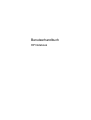 1
1
-
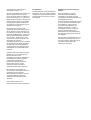 2
2
-
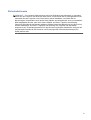 3
3
-
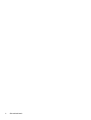 4
4
-
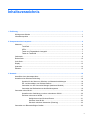 5
5
-
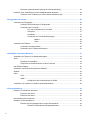 6
6
-
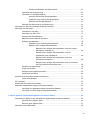 7
7
-
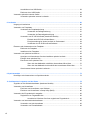 8
8
-
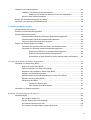 9
9
-
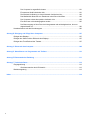 10
10
-
 11
11
-
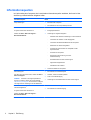 12
12
-
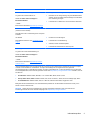 13
13
-
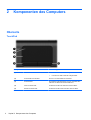 14
14
-
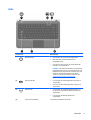 15
15
-
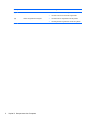 16
16
-
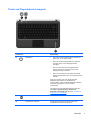 17
17
-
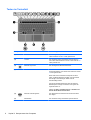 18
18
-
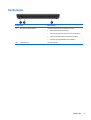 19
19
-
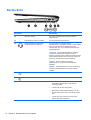 20
20
-
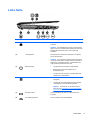 21
21
-
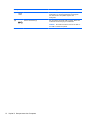 22
22
-
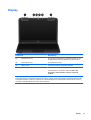 23
23
-
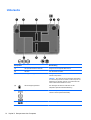 24
24
-
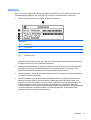 25
25
-
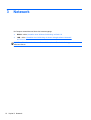 26
26
-
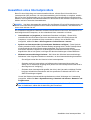 27
27
-
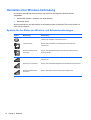 28
28
-
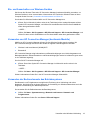 29
29
-
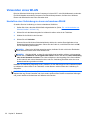 30
30
-
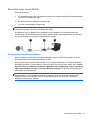 31
31
-
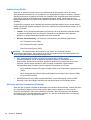 32
32
-
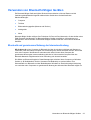 33
33
-
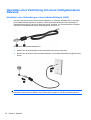 34
34
-
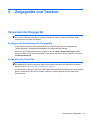 35
35
-
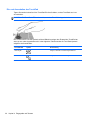 36
36
-
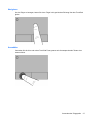 37
37
-
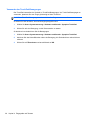 38
38
-
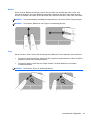 39
39
-
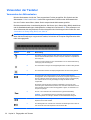 40
40
-
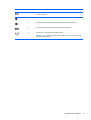 41
41
-
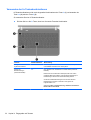 42
42
-
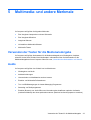 43
43
-
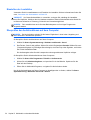 44
44
-
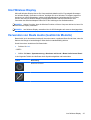 45
45
-
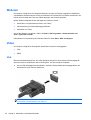 46
46
-
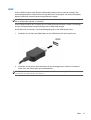 47
47
-
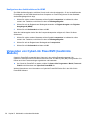 48
48
-
 49
49
-
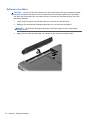 50
50
-
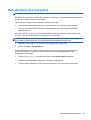 51
51
-
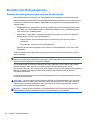 52
52
-
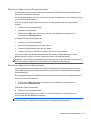 53
53
-
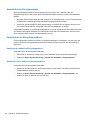 54
54
-
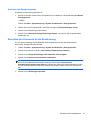 55
55
-
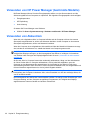 56
56
-
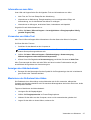 57
57
-
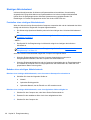 58
58
-
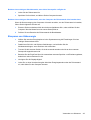 59
59
-
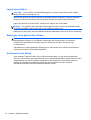 60
60
-
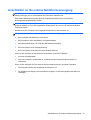 61
61
-
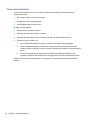 62
62
-
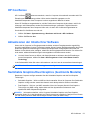 63
63
-
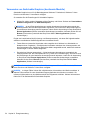 64
64
-
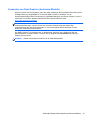 65
65
-
 66
66
-
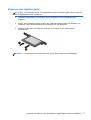 67
67
-
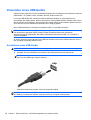 68
68
-
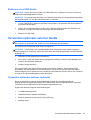 69
69
-
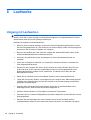 70
70
-
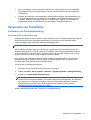 71
71
-
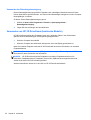 72
72
-
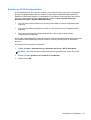 73
73
-
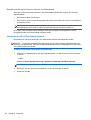 74
74
-
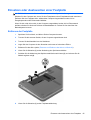 75
75
-
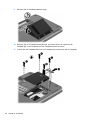 76
76
-
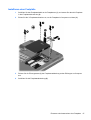 77
77
-
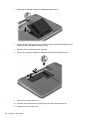 78
78
-
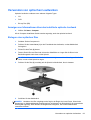 79
79
-
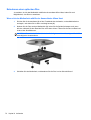 80
80
-
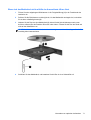 81
81
-
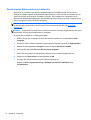 82
82
-
 83
83
-
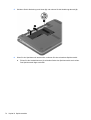 84
84
-
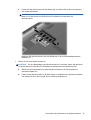 85
85
-
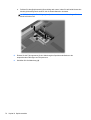 86
86
-
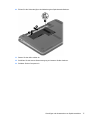 87
87
-
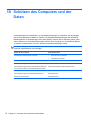 88
88
-
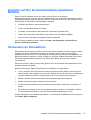 89
89
-
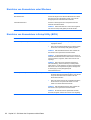 90
90
-
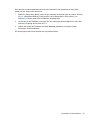 91
91
-
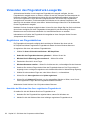 92
92
-
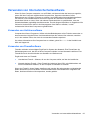 93
93
-
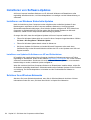 94
94
-
 95
95
-
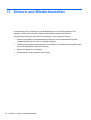 96
96
-
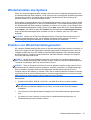 97
97
-
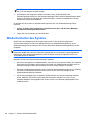 98
98
-
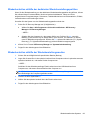 99
99
-
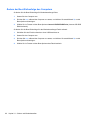 100
100
-
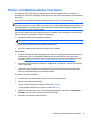 101
101
-
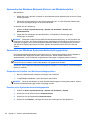 102
102
-
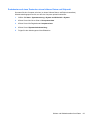 103
103
-
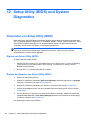 104
104
-
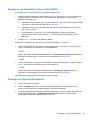 105
105
-
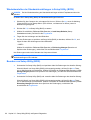 106
106
-
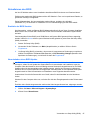 107
107
-
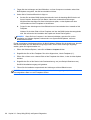 108
108
-
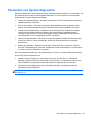 109
109
-
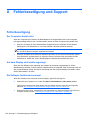 110
110
-
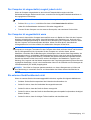 111
111
-
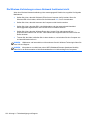 112
112
-
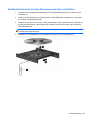 113
113
-
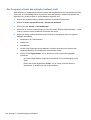 114
114
-
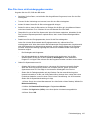 115
115
-
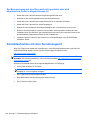 116
116
-
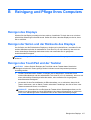 117
117
-
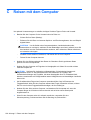 118
118
-
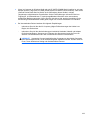 119
119
-
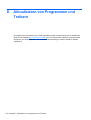 120
120
-
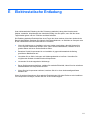 121
121
-
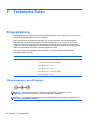 122
122
-
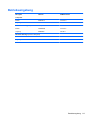 123
123
-
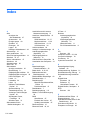 124
124
-
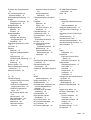 125
125
-
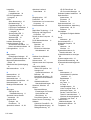 126
126
-
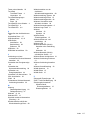 127
127
HP Pavilion dm4-3100 Entertainment Notebook PC series Benutzerhandbuch
- Kategorie
- Notizbücher
- Typ
- Benutzerhandbuch
- Dieses Handbuch eignet sich auch für
Verwandte Artikel
-
HP 355 G2 Notebook PC Benutzerhandbuch
-
HP Pavilion dm4-3000 Entertainment Notebook PC series Benutzerhandbuch
-
HP Pavilion dv6-6c00 Quad Edition Entertainment Notebook PC series Benutzerhandbuch
-
HP Pavilion dv7-6c00 Quad Edition Entertainment Notebook PC series Benutzerhandbuch
-
HP 350 G2 Notebook PC Benutzerhandbuch
-
HP Pavilion dv6-7100 Entertainment Notebook PC series Benutzerhandbuch
-
HP Pavilion dm1-4200 Entertainment Notebook PC series Benutzerhandbuch
-
HP Pavilion dv7-7100 Entertainment Notebook PC series Benutzerhandbuch
-
HP Folio 13-1020ea Notebook PC Benutzerhandbuch
-
HP Folio 13 Notebook PC Base Model Benutzerhandbuch